パソコンでMicrosoft Office をインストールまたは再インストールする時に、「プログラムのインストール中に問題が発生しました」やインストール止まって進まないエラーが発生する場合があります。
ここでは、Microsoft Office がインストールできない場合の対処法を紹介します。
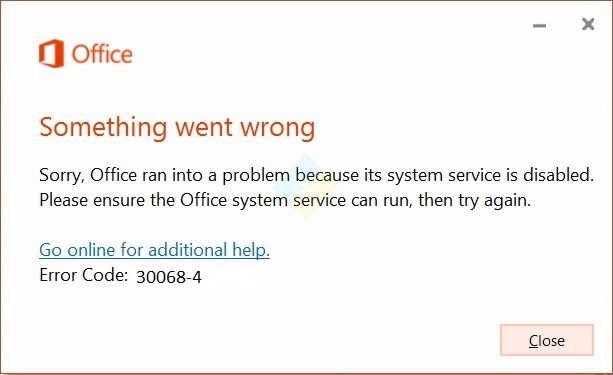
エラーコード:30068-4
状況
Microsoft Office 2019をアンインストール、再インストールに失敗する
エラー原因
1、Windows の[コントロール パネル]を使用してアンインストールしたが、インストールされていたコンポーネントがいくつか残っている。
2、製品のインストレーションが破損したことで「残留物」が発生し、再インストールを妨げている。
このような問題は、ドライブ文字を変更した、元のインストール イメージを削除した、またはその他の何らかのドライブの変更が原因で発生します。
Microsoft Officeがインストールできない場合の対処方法
基本的には、Microsoft の Easy Fix ツールで改善される場合がほとんどです。
上記から Easy Fix ツール( o15-ctrremove.diagcab )をダウンロードし[実行]または[開く]をクリックし、[プログラムのインストールおよびアンインストールのトラブルシューティング ツール]の手順に従います。
プログラム からMicrosoft Office を完全にアンインストール後に再インストールをします。
小さな問題であれば、これだけで解決すると思います。
以上の方法で解決できない場合、以下の方法で試してみてください。
・ファイアウォールを無効
・ウイルス対策を無効
・システムファイルチェック SFC/SCANNOW
・レジストリの修正
何が原因でこのようなことになったのかはよくわかりませんが、とりあえず以上の方法で Office インストールできるようです。こんなことはそうそうないと思いますが、もし、同じ様な経験をした方がいれば参考になればと思います。